วิธีการตั้งค่าเราเตอร์ TP-Link OneMesh Wi-Fi 6 และตัวขยายช่วง

เชื่อมต่อตัวขยายช่วง TP-Link OneMesh Wi-Fi 6 กับเราเตอร์โดยใช้ WPS เว็บเบราว์เซอร์ หรือแอปมือถือ Thether
หนึ่งในการปรับปรุงเล็กๆ น้อยๆ ใน Windows 10 Fall Creators Update คือการเพิ่มเครื่องมือใหม่ที่เรียกว่าXbox Networking โดยจะให้ข้อมูลเกี่ยวกับเวลาแฝง อัตราการสูญเสียแพ็กเก็ต และเครือข่ายในบ้านของคุณได้รับการกำหนดค่าอย่างเหมาะสมสำหรับการเล่นออนไลน์ผ่านบริการ Xbox Live หรือไม่ Xbox Networkingเป็นความพยายามของ Microsoft ในการระบุและแก้ไขปัญหาที่ทำให้คุณไม่สามารถใช้การแชทด้วยเสียงและเล่นเกมแบบผู้เล่นหลายคนกับผู้ใช้ Xbox Live คนอื่นๆ มาดูกันว่าเครื่องมือนี้ทำงานอย่างไร และช่วยให้คุณมีประสบการณ์การเล่นเกมออนไลน์ที่ดีได้ง่ายขึ้นหรือไม่:
สารบัญ
หมายเหตุ:คู่มือนี้มีไว้สำหรับผู้ใช้ Windows 10 Fall Creators Updateหรือใหม่กว่า เวอร์ชันนี้ให้บริการฟรีสำหรับผู้ใช้ Windows 10 ทุกคน เริ่มตั้งแต่วันที่ 17 ตุลาคม 2017
Xbox Networking ตรวจสอบอะไรใน Windows 10
เมื่อคุณใช้ เครื่องมือ เครือข่าย Xboxใน Windows 10 โปรแกรมจะเริ่มตรวจสอบลักษณะต่อไปนี้โดยอัตโนมัติ:
มาดูวิธีเข้าถึงและใช้เครื่องมือนี้ใน Windows 10 Fall Creators Update และใหม่กว่า:
วิธีตรวจสอบสถานะการเชื่อมต่อ Xbox Live ใน Windows 10 จากแอปการตั้งค่า
ขั้นแรกเปิดแอปการตั้งค่า หากคุณไม่ทราบวิธีการ ให้คลิกเริ่มแล้ว คลิก การตั้งค่าหรือกด Windows + I บนแป้นพิมพ์ของคุณ ใน แอป การตั้งค่าให้เลือกเกม
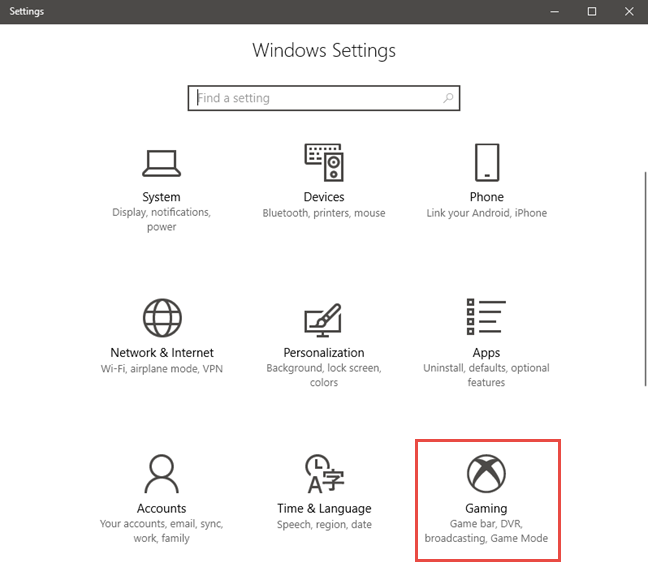
ระบบเครือข่าย Xbox, Windows 10
ในคอลัมน์ทางด้านซ้าย ให้คลิกหรือแตะXbox Networking
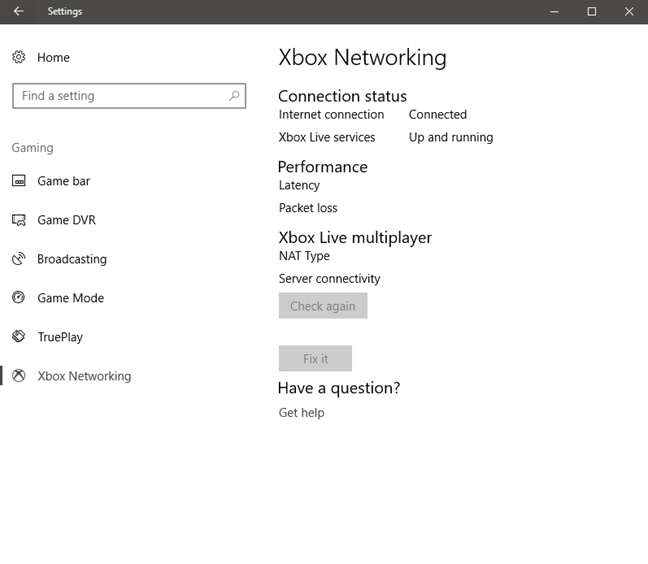
ระบบเครือข่าย Xbox, Windows 10
เครื่องมือจะเริ่มตรวจสอบสถานะการเชื่อมต่ออินเทอร์เน็ตและบริการ Xbox Live ของคุณโดยอัตโนมัติ เมื่อเสร็จแล้ว จะแสดงรายงานพร้อมเมตริกทั้งหมดที่กล่าวถึงในตอนต้นของบทความนี้
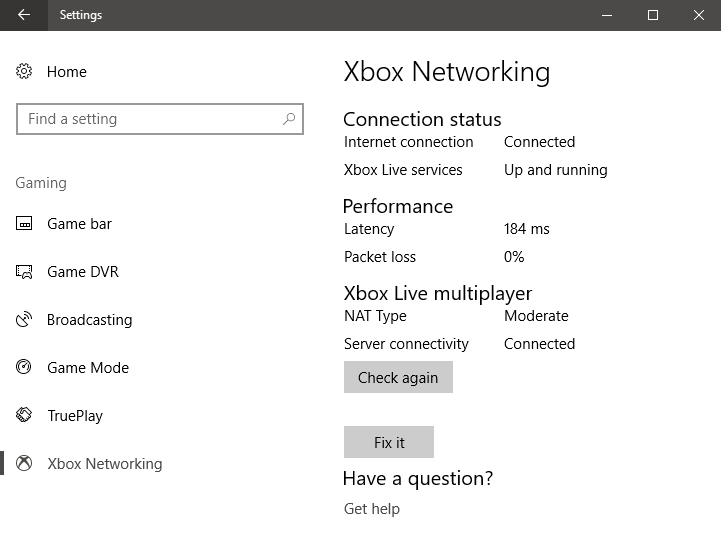
ระบบเครือข่าย Xbox, Windows 10
หากเกิดปัญหาขึ้นXbox Networkingจะแจ้งให้คุณทราบและเสนอลิงก์ให้คลิกเพื่อดูข้อมูลเพิ่มเติมที่จะช่วยคุณแก้ไขสิ่งต่างๆ คลิกที่ลิงก์เหล่านั้นแล้วซ่อมแซมการเชื่อมต่อเครือข่ายของคุณ
หลังจากที่คุณแก้ไขปัญหาแล้ว ให้กด"ตรวจสอบอีกครั้ง"และXbox Networkingจะรีเฟรชการวัดทั้งหมดเพื่อให้คุณได้รับสถานะล่าสุด
Xbox Networkingยังมีปุ่มFix it ขึ้นอยู่กับปัญหาของคุณ มันอาจจะแก้ไขสิ่งต่าง ๆ ให้คุณ ถ้าคุณกดมัน ลองใช้และดูว่าตัวแก้ไขปัญหาในตัวทำงานได้ดีหรือไม่
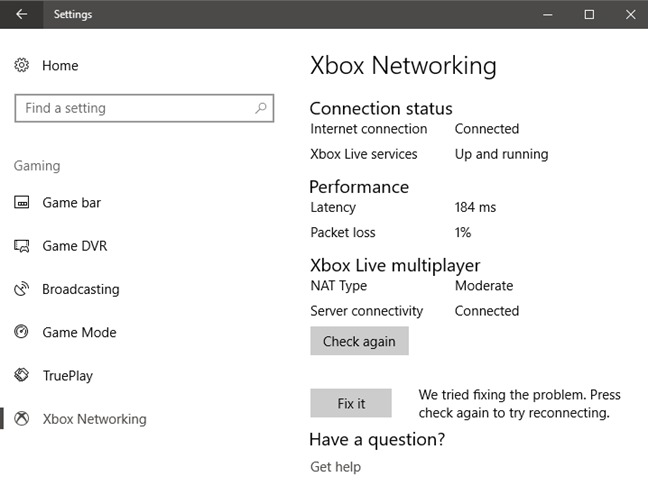
ระบบเครือข่าย Xbox, Windows 10
ต่อไป เรามาดูวิธีการใช้เครื่องมือเดียวกันนี้เมื่ออยู่ใน แอป Xboxสำหรับ Windows 10
วิธีตรวจสอบสถานะการเชื่อมต่อ Xbox Live ใน Windows 10 จากแอป Xbox
เริ่ม แอป Xboxสำหรับ Windows 10 และตรวจสอบให้แน่ใจว่าคุณได้ลงชื่อเข้าใช้ด้วยบัญชี Microsoft ของคุณ หากคุณต้องการภาพรวมของสิ่งต่างๆ ที่คุณสามารถทำได้ด้วย แอป Xboxโปรดอ่านบทความนี้: 6 สิ่งที่คุณสามารถทำได้ด้วยแอป Xbox ใน Windows 10
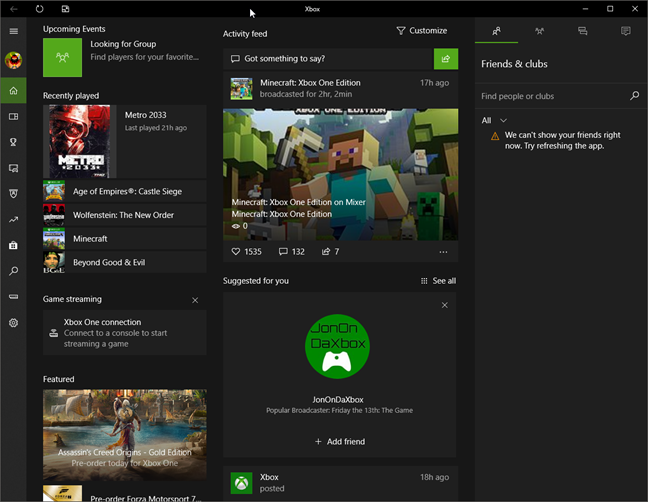
ระบบเครือข่าย Xbox, Windows 10
ใน แอป Xboxคลิกหรือแตะการตั้งค่าจากนั้นคลิกเครือข่าย เครื่องมือ เครือข่าย Xbox จะ เริ่มตรวจสอบสถานะการเชื่อมต่ออินเทอร์เน็ตและการเชื่อมต่อกับบริการ Xbox Live เมื่อเสร็จแล้วจะแสดงให้คุณเห็น
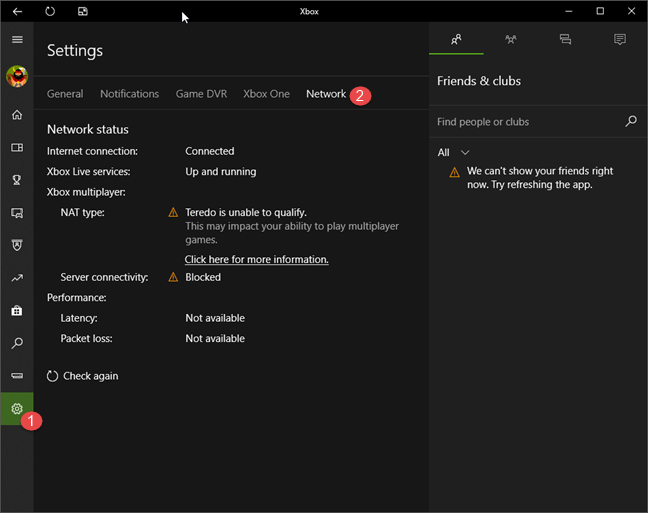
ระบบเครือข่าย Xbox, Windows 10
ดังที่คุณเห็นในภาพหน้าจอด้านบน หากพบปัญหา คุณจะได้รับคำอธิบายปัญหารวมถึงลิงก์ที่สามารถช่วยคุณแก้ไขสิ่งต่างๆ ได้ เมื่อคุณแก้ไขปัญหาเสร็จแล้ว ให้คลิกหรือแตะตรวจสอบอีกครั้ง
คุณคิดอย่างไรเกี่ยวกับ Xbox Networking ใน Windows 10?
ลองใช้ เครื่องมือ Xbox Networkingและดูว่ามันทำงานได้ดีแค่ไหนสำหรับคุณ จากนั้นแบ่งปันความคิดเห็นของคุณกับเรา เป็นเครื่องมือที่ดีหรือไม่? มันช่วยคุณได้อย่างไรและเมื่อไหร่? อย่าลังเลที่จะแสดงความคิดเห็นด้านล่างและพูดคุยกับเราและผู้อ่านคนอื่นๆ
เชื่อมต่อตัวขยายช่วง TP-Link OneMesh Wi-Fi 6 กับเราเตอร์โดยใช้ WPS เว็บเบราว์เซอร์ หรือแอปมือถือ Thether
โควต้าดิสก์ใน Windows คืออะไร ทำไมพวกเขาถึงมีประโยชน์? วิธีการตั้งค่า? วิธีใช้งานเพื่อจำกัดพื้นที่เก็บข้อมูลของผู้ใช้แต่ละคน
ดูวิธีเปิด iPhone 11, iPhone 12 และ iPhone 13 วิธีปิด iPhone ของคุณ วิธีสไลด์เพื่อปิดเครื่อง iPhone ของคุณ
ดูวิธีใช้งานแบบไม่ระบุตัวตนใน Google Chrome, Mozilla Firefox, Microsoft Edge และ Opera วิธีเปิดการท่องเว็บแบบส่วนตัวในเบราว์เซอร์ทั้งหมด
วิธีใส่ Google Chrome แบบเต็มหน้าจอและเบราว์เซอร์อื่นๆ: Mozilla Firefox, Microsoft Edge และ Opera วิธีออกจากโหมดเต็มหน้าจอ
บัญชีผู้ใช้ Guest ใน Windows คืออะไร? มันทำอะไรได้บ้างและทำอะไรไม่ได้? จะเปิดใช้งานได้อย่างไรและใช้งานอย่างไร?
ทางลัดและวิธีการทั้งหมดที่คุณสามารถใช้เพื่อเริ่ม Task Scheduler ใน Windows 10, Windows 7 และ Windows 8.1 วิธีเริ่มแอปนี้ โดยใช้เมาส์ แป้นพิมพ์ หรือคำสั่ง
วิธีเชื่อมต่อกับเซิร์ฟเวอร์ FTP จาก Windows 10 โดยใช้ File Explorer เพื่อจัดการไฟล์และโฟลเดอร์บนเซิร์ฟเวอร์ FTP
เปลี่ยนสมาร์ทโฟน Android ของคุณให้เป็นเว็บแคมสำหรับพีซี Windows ของคุณ วิธีใช้แอพ DroidCam Wireless Webcam เพื่อจุดประสงค์นี้
เรียนรู้วิธีเปลี่ยน Subnet Mask ใน Windows 10 ผ่านแอปการตั้งค่า แผงควบคุม PowerShell หรืออินเทอร์เฟซของเราเตอร์
วิธีตั้งค่า Windows 10 ให้เปิดไฟล์ แอพ โฟลเดอร์ และรายการอื่นๆ ได้ด้วยคลิกเดียว วิธีคลิกเมาส์เพียงครั้งเดียวแทนการดับเบิลคลิก
วิธีพิมพ์ภาพขนาดใหญ่ (เช่น โปสเตอร์) ในหลาย ๆ หน้าโดยใช้ Paint จาก Windows 10
เรียนรู้วิธีซูมเข้าและซูมออกใน Google Chrome, Microsoft Edge, Mozilla Firefox และ Opera เพื่อปรับปรุงประสบการณ์การอ่าน
วิธีใช้แท็บรายละเอียดในตัวจัดการงานเพื่อจัดการกระบวนการที่ทำงานอยู่ สิ้นสุดกระบวนการ กำหนดลำดับความสำคัญ สร้างดัมพ์หน่วยความจำ หรือจำลองเสมือน
วิธีการเข้าถึงไดรฟ์ BitLocker USB เมื่อคุณลืมรหัสผ่าน พร้อมเคล็ดลับในการจัดการคีย์การกู้คืน
หากคุณไม่จำเป็นต้องใช้ Galaxy AI บนโทรศัพท์ Samsung ของคุณอีกต่อไป คุณสามารถปิดได้ด้วยการใช้งานที่เรียบง่ายมาก ต่อไปนี้เป็นคำแนะนำสำหรับการปิด Galaxy AI บนโทรศัพท์ Samsung
หากคุณไม่จำเป็นต้องใช้ตัวละคร AI ใดๆ บน Instagram คุณก็สามารถลบมันออกได้อย่างรวดเร็วเช่นกัน นี่คือคำแนะนำในการลบตัวละคร AI จาก Instagram
สัญลักษณ์เดลต้าใน Excel หรือที่เรียกว่าสัญลักษณ์สามเหลี่ยมใน Excel ถูกใช้มากในตารางข้อมูลสถิติ โดยแสดงจำนวนที่เพิ่มขึ้นหรือลดลงหรือข้อมูลใดๆ ตามที่ผู้ใช้ต้องการ
ผู้ใช้ยังสามารถปรับแต่งเพื่อปิดหน่วยความจำ ChatGPT ได้ทุกเมื่อที่ต้องการ ทั้งบนเวอร์ชันมือถือและคอมพิวเตอร์ ต่อไปนี้เป็นคำแนะนำสำหรับการปิดการใช้งานที่จัดเก็บ ChatGPT
ตามค่าเริ่มต้น Windows Update จะตรวจหาการอัปเดตโดยอัตโนมัติ และคุณยังสามารถดูได้ว่ามีการอัปเดตครั้งล่าสุดเมื่อใดได้อีกด้วย ต่อไปนี้เป็นคำแนะนำเกี่ยวกับวิธีดูว่า Windows อัปเดตครั้งล่าสุดเมื่อใด
โดยพื้นฐานแล้วการดำเนินการเพื่อลบ eSIM บน iPhone ก็ง่ายสำหรับเราที่จะทำตามเช่นกัน ต่อไปนี้เป็นคำแนะนำในการถอด eSIM บน iPhone
นอกจากการบันทึก Live Photos เป็นวิดีโอบน iPhone แล้ว ผู้ใช้ยังสามารถแปลง Live Photos เป็น Boomerang บน iPhone ได้อย่างง่ายดายอีกด้วย
หลายๆ แอปจะเปิดใช้งาน SharePlay โดยอัตโนมัติเมื่อคุณใช้ FaceTime ซึ่งอาจทำให้คุณกดปุ่มผิดโดยไม่ได้ตั้งใจและทำลายการสนทนาทางวิดีโอที่คุณกำลังทำอยู่ได้
เมื่อคุณเปิดใช้งานคลิกเพื่อดำเนินการ ฟีเจอร์จะทำงานและทำความเข้าใจข้อความหรือรูปภาพที่คุณคลิก จากนั้นจึงตัดสินใจดำเนินการตามบริบทที่เกี่ยวข้อง
การเปิดไฟแบ็คไลท์คีย์บอร์ดจะทำให้คีย์บอร์ดเรืองแสง ซึ่งมีประโยชน์เมื่อใช้งานในสภาวะแสงน้อย หรือทำให้มุมเล่นเกมของคุณดูเท่ขึ้น มี 4 วิธีในการเปิดไฟคีย์บอร์ดแล็ปท็อปให้คุณเลือกได้ด้านล่าง
มีหลายวิธีในการเข้าสู่ Safe Mode ใน Windows 10 ในกรณีที่คุณไม่สามารถเข้าสู่ Windows และเข้าสู่ระบบได้ หากต้องการเข้าสู่ Safe Mode Windows 10 ขณะเริ่มต้นคอมพิวเตอร์ โปรดดูบทความด้านล่างจาก WebTech360
ปัจจุบัน Grok AI ได้ขยายเครื่องสร้างภาพด้วย AI เพื่อเปลี่ยนรูปถ่ายส่วนตัวให้กลายเป็นสไตล์ใหม่ ๆ เช่น การสร้างภาพสไตล์ Studio Ghibli ด้วยภาพยนตร์แอนิเมชั่นชื่อดัง
Google One AI Premium เสนอการทดลองใช้ฟรี 1 เดือนให้ผู้ใช้สมัครและสัมผัสกับฟีเจอร์อัปเกรดมากมาย เช่น ผู้ช่วย Gemini Advanced
ตั้งแต่ iOS 18.4 เป็นต้นไป Apple อนุญาตให้ผู้ใช้ตัดสินใจได้ว่าจะแสดงการค้นหาล่าสุดใน Safari หรือไม่
Windows 11 ได้รวมโปรแกรมแก้ไขวิดีโอ Clipchamp ไว้ใน Snipping Tool เพื่อให้ผู้ใช้สามารถแก้ไขวิดีโอตามที่ต้องการได้ โดยไม่ต้องใช้แอปพลิเคชันอื่น




























